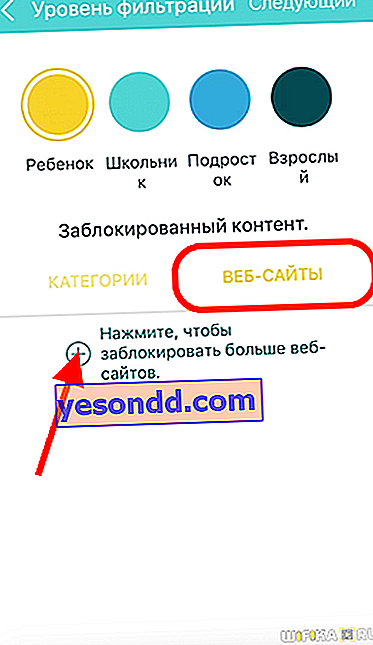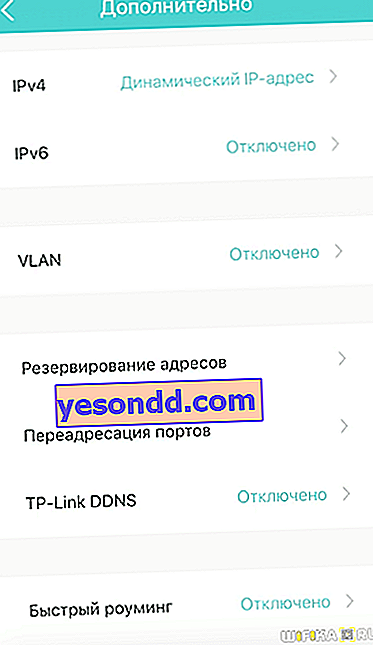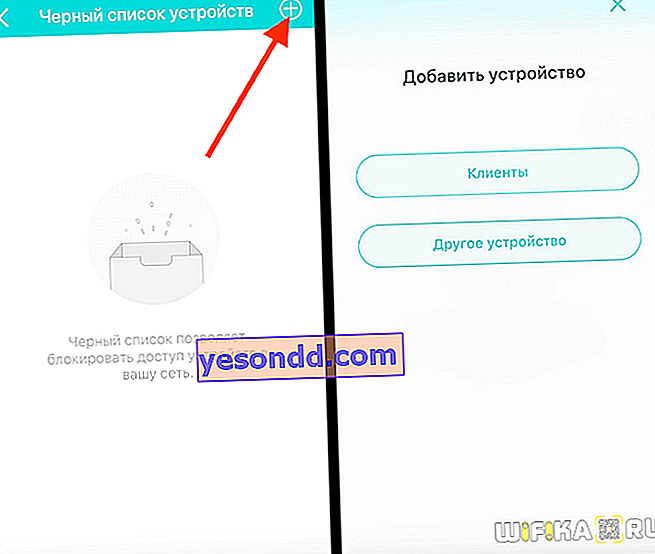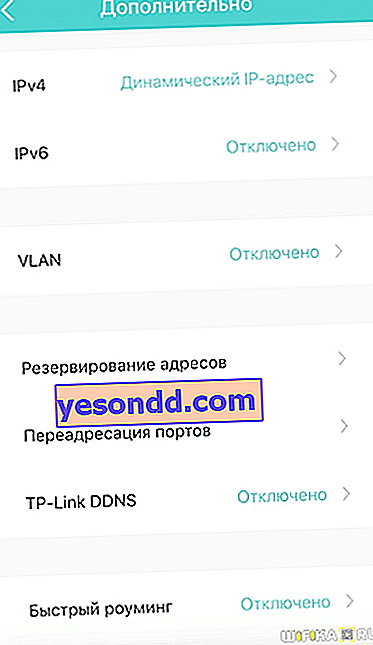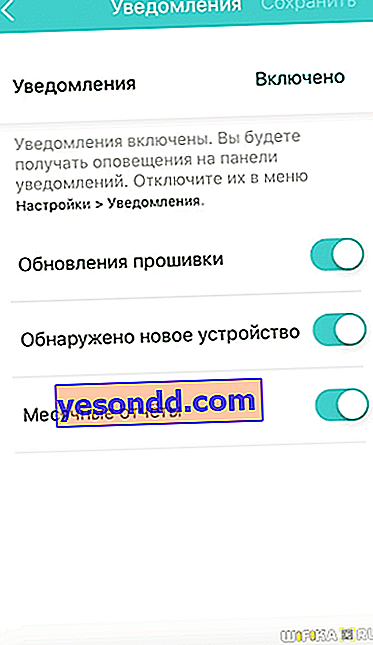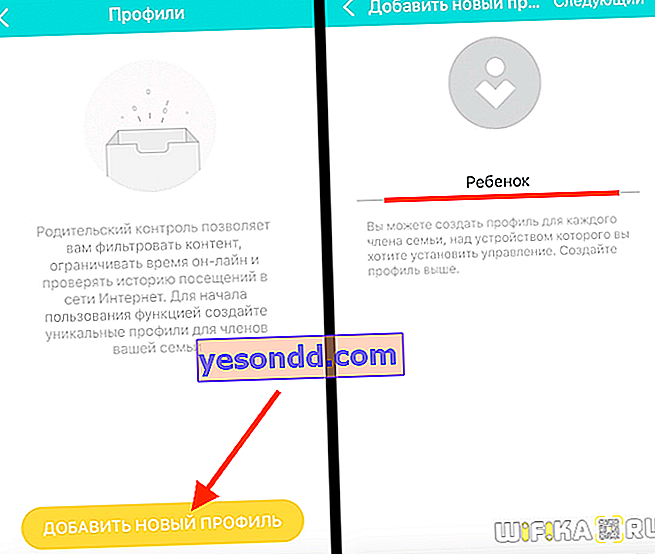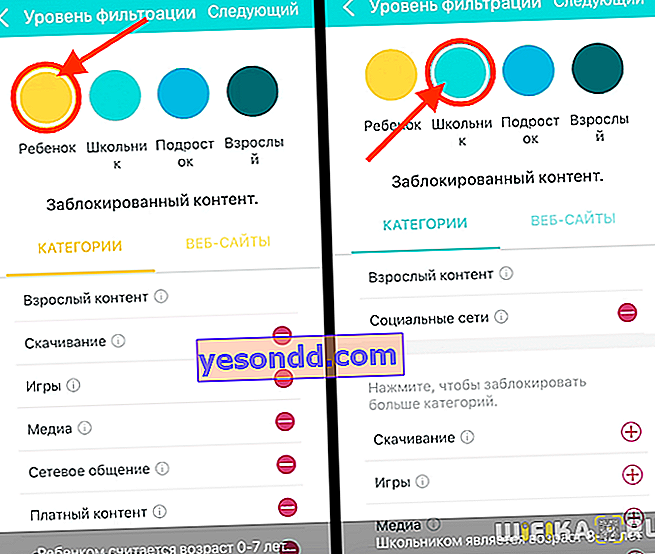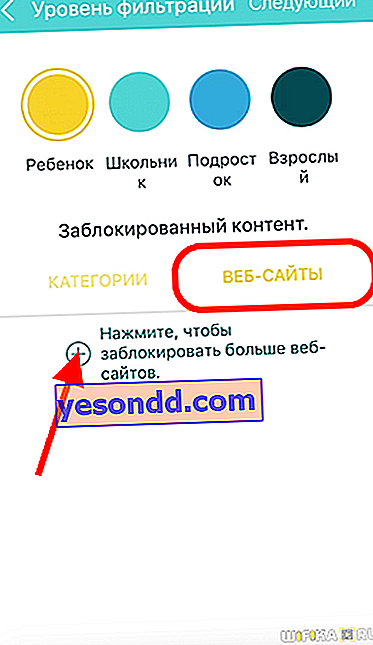В една от предишните статии се запознахме с мрежовите системи TP-Link, използвайки примера на модела E4 от серията Deco. Днес искам да ви дам подробни инструкции за свързването му с рутер или Интернет и настройването на wifi мрежа с безпроблемен роуминг. Веднага ще направя резервация, че това ръководство е универсално и подходящо за всички модели мрежести системи Tp-Link Deco - m4, m5, e3, m9, m9 plus и други.
TP-Link деко мрежова интернет връзка
За да настроите мрежата на системата TP-Link Deco, не е необходимо да я свързвате към компютъра си чрез кабел. За да извършите първоначалната конфигурация, ви е необходим само мобилен телефон с инсталирано собствено приложение. Може да бъде изтеглен с помощта на QR кода на опаковката. Сканираме и инсталираме.

След това включваме двата модула Deco в електрически контакт. И също така във всеки от тях в порт "1" ние вмъкваме кабел от интернет доставчика или се свързваме с проводник от комплекта с основния wifi рутер, ако искате да разширите съществуваща мрежа.

Сега нека се потопим напълно в мобилното приложение „Деко“. На началната страница сме помолени да регистрираме нов акаунт в облачната услуга TP-Link ID. Вече го имам, тъй като преди това конфигурирах отдалечен достъп до един от рутерите на тази компания, което означава, че е достатъчно просто да влезете.

След като въведете личния си акаунт, кликнете върху бутона "Старт" и изберете вашия модел мрежести системи от серията Deco. Имам E4 - последният в списъка.

След това се иска да проверим връзката на устройствата и тяхната готовност за работа

Ако индикаторът мига в синьо, системата е готова за конфигуриране и е започнала да предава своя собствен wifi сигнал

Трябва да се свържем с тази мрежа в настройките на телефона, която носи името „Deco_XXXX“. Не се изисква парола.

След това задаваме местоположението на тази точка за достъп, така че по-късно, когато са свързани няколко модула, ще бъде по-лесно да се движите сред тях.

На следващата страница изберете типа интернет връзка. Ако сте свързали кабел от доставчик към мрежовата система, тогава трябва да го откриете, както и всички данни за връзката от доставчика на услуги. Също така, ако е необходимо, регистрирайте ръчно MAC адреса, ако той е свързан с вашия акаунт при доставчика.

Ако свържете Deco към друг рутер, на който интернет вече е конфигуриран, оставяме "Dynamic IP"

След това задайте името и паролата за новата безжична мрежа

Това завършва настройката на първата точка. Сега трябва да изчакате да се рестартира, за да приложи всички данни и да се свърже с новата WiFi мрежа от него.

На този етап е необходимо да включите Bluetooth на телефона, тъй като търсенето на следващи модули ще се извършва с помощта на този тип връзка. В този случай не можете да прекъснете връзката от създадената wifi мрежа на първото устройство.
След това можете да инсталирате втория деко от комплекта. За да направите това, кликнете върху съответния бутон в приложението и изчакайте, докато бъде намерено. И тогава ние избираме мястото в къщата, където ще бъде инсталирано

И тогава - изборът на стаята, в която тя ще работи

В последната стъпка кликнете върху „Завърши това“

Ами ако интернет на TP-Link Deco не работи?
Понякога по време на процеса на конфигуриране на мрежата на системата Deco E4 може да възникне грешка в интернет връзката.

В случай, че сте се свързали чрез допълнителен рутер, към който отива кабелът от доставчика, препоръчително е да проверите наличността на LAN порта, през който сте свързали мрежовата система за работа. Не трябва да се резервира за IPTV или VoIP. Можете да проверите това в настройките на рутера или просто да преместите кабела към друг конектор.
Конфигуриране на безпроблемен wifi роуминг на TP-Link Deco E4 mesh система
Нека да преминем към настройка на бърз роуминг в рамките на wi-fi мрежата TP-Link Deco E4 (нарича се още безпроблемен или бърз роуминг). Основният екран на контролния панел на мрежовата система показва устройствата, свързани в момента към wifi, с информация за входящия и изходящия трафик към тях. За да въведете подробните настройки, отидете в раздела „Още“.

Стигаме до подробното меню. Нека да преминем през основните точки.

- WiFi - тук можете да промените параметрите за връзката, която току-що зададохме (SSID и парола)
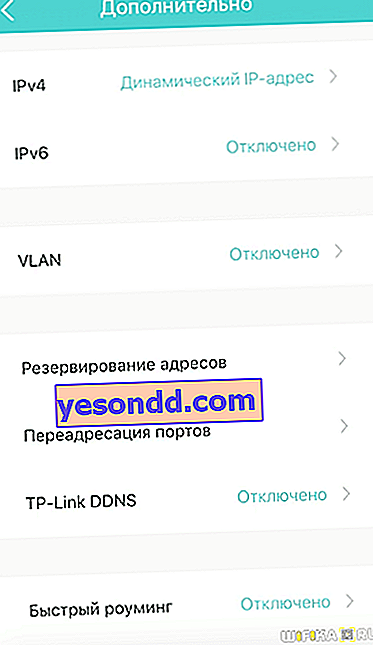
- Черен списък - в този раздел можете да добавите устройства, на които ще бъде забранено свързването с вашата мрежа. Налично е както да изберете от устройствата, които вече са свързани, така и да добавите ново чрез MAC адреса им
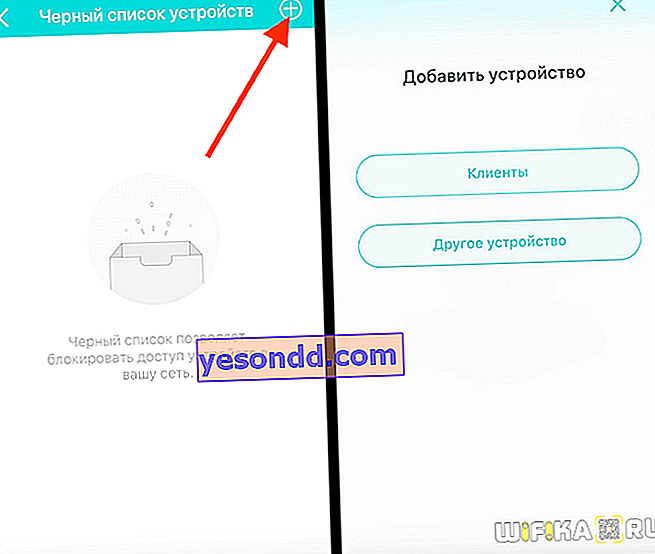
- Освен това - помощни параметри, които рядко някой изобщо ще разглежда, но в някои случаи тяхното присъствие може да бъде много полезно. Това е DDNS услуга, резервация на адреси, пренасочване на VLAN портове, IPv4 и IPv6
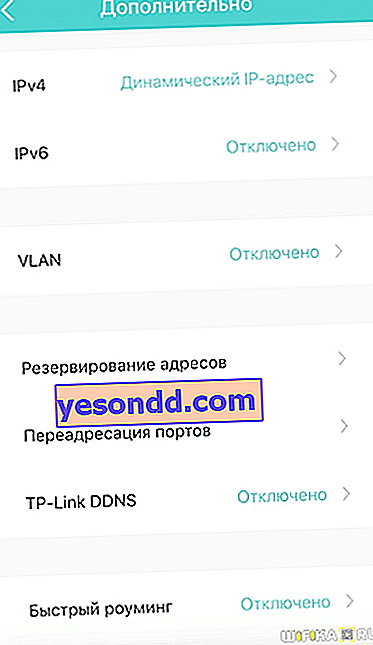
- Известия - активирайте или деактивирайте подсказките на вашия смартфон от приложението Deco. Като появата на нови устройства в мрежата или актуализации на фърмуера.
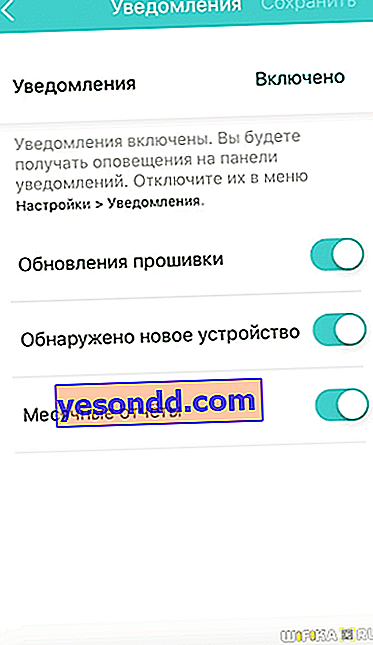
- Родителският контрол ви позволява да създавате множество профили за различни групи потребители с различни нива на достъп до Интернет.
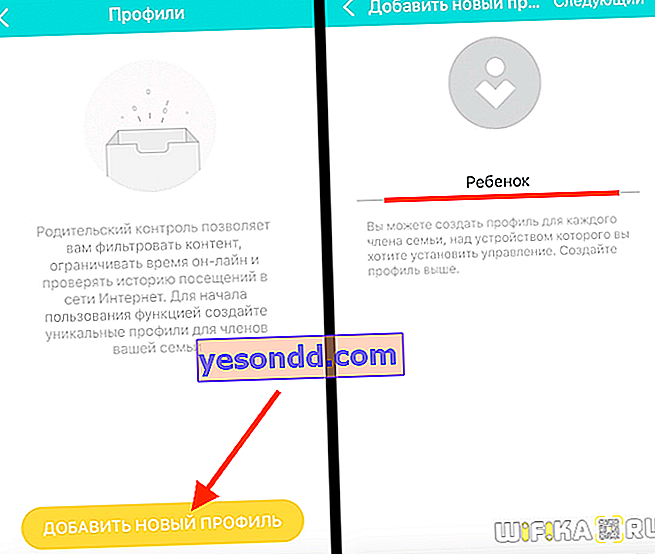
Също така, за всеки предварително инсталиран комплект можете да добавяте или премахвате стандартни компоненти
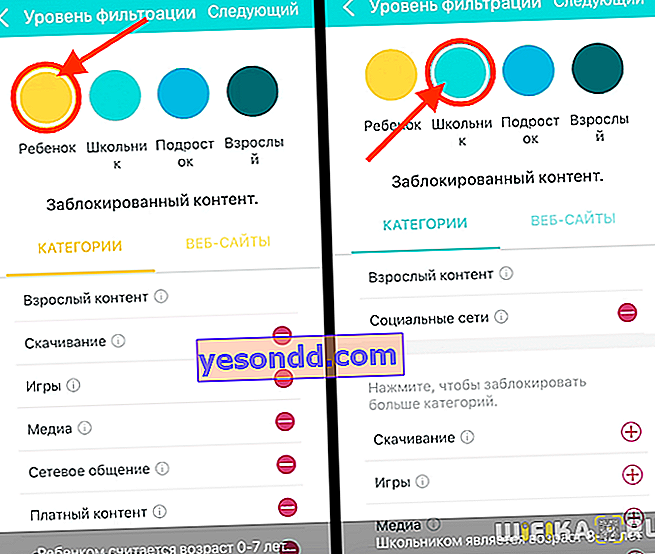
В допълнение към всичко, можете ръчно да добавяте забранени уеб ресурси, като посочвате техните URL адреси в Интернет